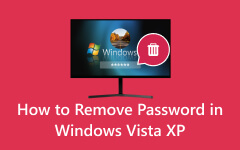Salasanan ohittaminen Windows 7-, 8-, 10- ja 11-käyttöjärjestelmissä | Päivitetty opas
Oletko lukittu Windows 7 -pöytätietokoneellesi unohtuneen tai kadonneen salasanan vuoksi? Se voi olla turhauttava tilanne, mutta älä pelkää, sillä meillä on sinut. Tässä artikkelissa perehdymme neljään tehokkaaseen ratkaisuun, joilla voit ohittaa Windows 7 -salasanasi ja noutaa kirjautumistiedot tietokoneellesi. Nämä asiantuntijatiedot auttavat sinua ratkaisemaan tämän yleisen ongelman helposti. Tutustu Windows 7 -salasanan nollauksen tai ohituksen tehoon asiantuntemukseesi sopivilla menetelmillä. Olipa kyseessä sisäänrakennettujen ominaisuuksien käyttäminen, erikoisohjelmistojen käyttäminen tai vaihtoehtoisten tekniikoiden tutkiminen, meillä on tarvitsemasi vastaukset. Älä anna unohdetun salasanan olla enää sinun ja tietokoneesi välissä. Hanki keskeiset ratkaisut lukemalla ja ohittaa Windows 7-salasanan tänään!
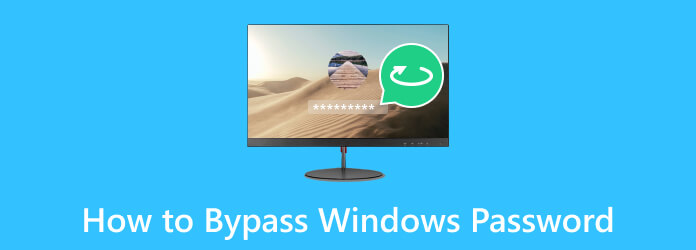
Osa 1. Paras tapa ohittaa Windowsin salasana
Käyttämällä nollausohjelmistoa, kuten Tipard Windows Password Reset voit ohittaa salasanatietokoneen välittömästi. Voit käyttää sitä Windows 7-, Windows 8/8.1- ja Windows 10 -tietokoneesi salasanan poistamiseen. Aldo, työkalu voi toimia vanhoissa Windows-käyttöjärjestelmissä, kuten Vista ja XP. Sen tuen useimpia käynnistysvälineitä, kuten DVD-levyjä, USB-muistitikkuja ja CD-levyjä, ansiosta voit luoda salasanan palautuslevyn. Tämä nollauslevy on avain salasanan ohittamiseen Windows Vistassa tai muissa Windows-käyttöjärjestelmän versioissa. Lisäksi työkalu varmistaa, että tietokoneesi tiedot ovat turvassa eivätkä vaarannu.
Tämä ohjelmisto on yksi parhaista työkaluista, joita voit käyttää ohittaa Windows 7-salasanan ja muut käyttämäsi Windows-käyttöjärjestelmät. Muutamalla napsautuksella pääset taas käyttämään Windows-tietokonettasi vaivattomasti.
Tärkeimmät ominaisuudet:
- • Voit ohittaa Windowsin salasanat käyttämällä kahta palautusmenetelmää: Polta CD/DVD ja Burn USB.
- • Tipard Windows Password Reset -sovelluksessa on kolme versiota: Standard, Platinum ja Ultimate.
- • Siinä on aloittelijaystävällinen käyttöliittymä, johon voit heti tutustua, vaikka olisit aloittelija.
Vaihe 1Hanki Windows Bypass Password -sovellus
Valitse Ilmainen lataus -painiketta vaiheen alla tallentaaksesi ohitussalasanan sovelluksen asennusohjelman käytettävissä olevaan Windows-laitteeseen. Suorita sitten asennusohjelma huolellisesti, kunnes olet ladannut ohjelmiston ja käynnistänyt sen.
Vaihe 2Aseta salasanan palautuslevy
Lisää seuraavaksi tyhjä CD / DVD or USB-asema tietokoneeseen. Voit käyttää mitä tahansa asemaa makusi mukaan. Napsauta sen jälkeen Polttaa -painiketta, joka vastaa käyttämääsi levyä ja anna polttoprosessin alkaa.
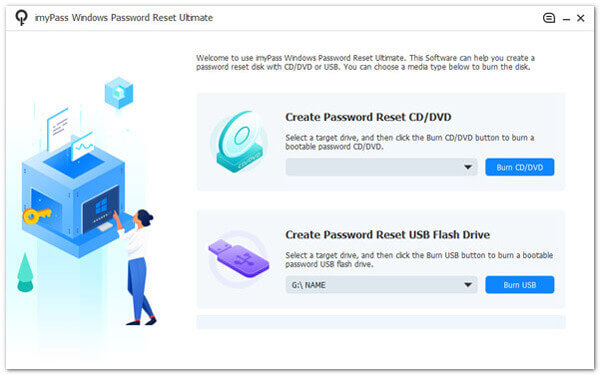
Vaihe 3Määritä Windowsin palautuslevy
Poista sen jälkeen poltettu salasanan palautuslevy ja vie hiiri lukitun Windows-laitteen kohdalle. Käynnistä se uudelleen ja napauta F12 or ESC näppäimistön näppäimiä syöttääksesi BIOS-asetusohjelma ikkuna. Napsauta tästä Boot -painiketta, valitse levy vaihtoehtoluettelosta ja paina enter. Napsauta sitten Säästä ja poistuminen käynnistää tietokoneen uudelleen.
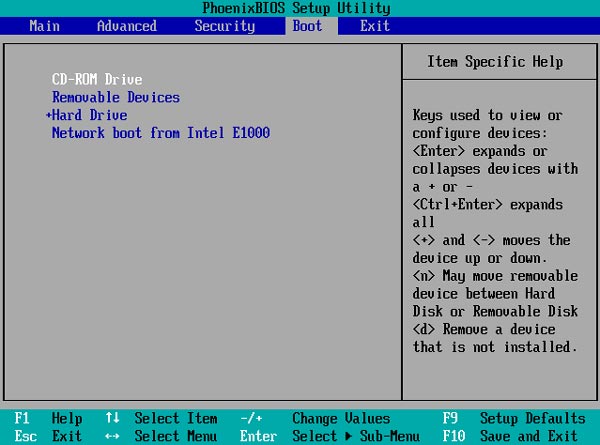
Vaihe 4Aloita Windowsin salasanan ohittaminen
Uudelleenkäynnistyksen jälkeen Tipard Windowsin salasanan palautus tulee näkyviin. Valitse sitten Windows-käyttöjärjestelmän tili, jossa ohitusprosessi jatkuu. Myöhemmin paina Nollaa salasana -painiketta, ja näkyviin tulee ilmoitus, jossa kysytään, haluatko asettaa salasanan tyhjäksi. Osuma Kyllä toimenpiteen soveltamiseksi.
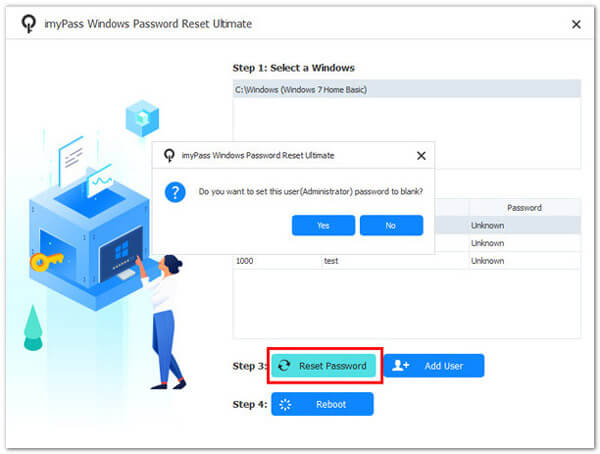
Vaihe 5Käynnistä Windows uudelleen käyttääksesi sitä
Lopuksi Windows-tietokone on käynnistettävä uudelleen. Voit tehdä sen painamalla Reboot -painiketta jatkaaksesi eteenpäin. Kun olet valmis, tarkista Windows-tietokone ja varmista, että salasana on jo ohitettu.
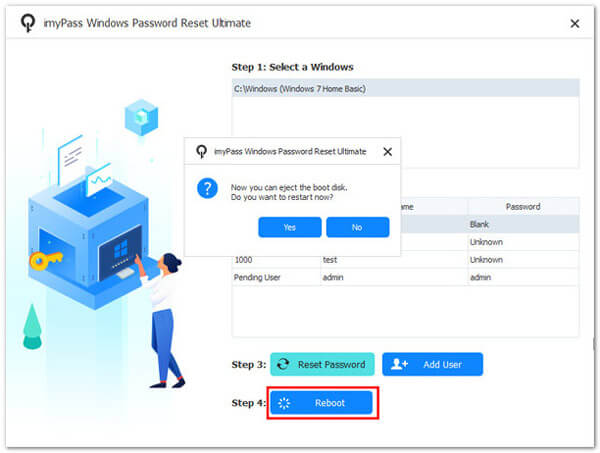
Osa 2. 3 Muita tehokkaita ratkaisuja Windowsin salasanan ohittamiseen
1. Käytä valmiiksi luotua salasanan palautuslevyä
Oletetaan, että olet joskus luonut salasanan palautuslevyn Windows 7 -tietokoneellesi. Siinä tapauksessa tämä on yksinkertaisin tapa saada hallinta takaisin, jos unohdat salasanasi. Salasanan palautuslevyke tallentaa kopion käyttäjätilisi hashista (salasanasi yksisuuntainen esitys) siirrettävälle tietovälineelle. Nämä tiedot on salattu turvallisuuden ylläpitämiseksi. Näin voit ohittaa salasanan Windows 7:ssä tällä ratkaisulla. Voit myös käyttää samaa menetelmää poista Windows 8-salasana.
Vaihe 1Aseta aiemmin luomasi salasanan palautuslevy tietokoneeseesi. Kirjoita sitten väärä salasana kirjautumisnäytölle ja napsauta Palauta salasana.
Vaihe 2- Ohjattu salasanan palautustoiminto ikkuna tulee näkyviin. Noudata seuraavaksi näytön ohjeita ja anna polku palautuslevyllesi. Sinua pyydetään luomaan uusi salasana ja vahvistamaan se.
Vaihe 3Valitse vahva salasana. Kun uusi salasana on asetettu, kirjaudu sisään Windows-tietokoneellesi uudella salasanalla.
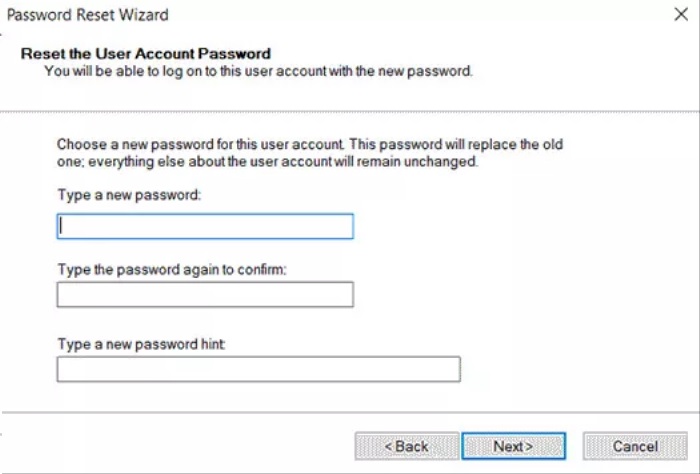
2. Ohita salasana komentokehotteella
Windows-salasanan ohittaminen käyttämällä Komentorivi on tehokas ja sisäänrakennettu tapa saada takaisin pääsy tietokoneellesi, kun olet unohtanut kirjautumistietosi. Noudattamalla muutamia yksinkertaisia komentoja voit nollata salasanasi ja saada takaisin Windows-järjestelmän hallinnan. On tärkeää käyttää tätä tekniikkaa vastuullisesti ja vain tietokoneissa, joilla on asianmukainen valtuutus, koska sen avulla voit muokata käyttäjätilin asetuksia. Alla on opas Windows 8:n salasanan ohitusprosessista komentokehotteella.
Vaihe 1Päästäksesi Advanced Boot Options -valikkoon käynnistä tietokone uudelleen ja paina F8. Sen jälkeen valitse vikasietotilassa ja kirjaudu sisään järjestelmänvalvojan tilillä.
Vaihe 2Avaa seuraavaksi Käynnistä-valikko ja syötä cmd hakupalkissa ja napsauta hiiren kakkospainikkeella Komentorivi. Valita Suorita järjestelmänvalvojana korotetulle komentokehotteelle.
Vaihe 3Kirjoita komentokehotteeseen: net-käyttäjä käyttäjätunnuksesi uusi salasana. – Vaihda (sinun käyttäjä nimesi) todellisella käyttäjätunnuksellasi ja (uusi salasana) halutulla salasanalla. Lehdistö enter.
Vaihe 4Käynnistä Windows-tietokoneesi uudelleen ja kirjaudu sisään juuri luomallasi uudella salasanalla. Saat takaisin pääsyn Windows-tiliisi.
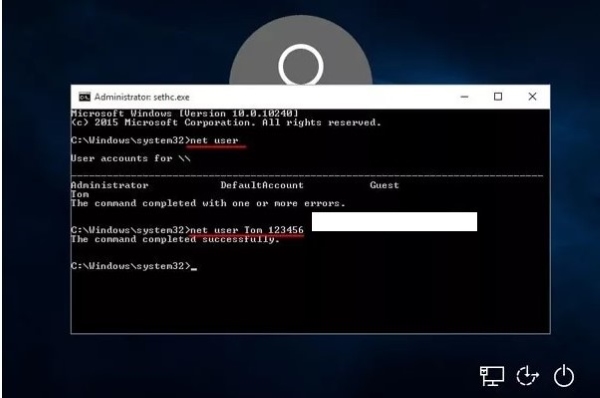
3. Luo uusi käyttäjäjärjestelmänvalvoja
Unohtuneen salasanan nollaaminen voi johtaa EFS-salattujen tiedostojen ja tallennettujen vanhalla salasanalla salattujen tunnistetietojen menettämiseen. Jos haluat avata Windows-tietokoneen lukituksen muuttamatta nykyisiä käyttäjätilejä, on suositeltavaa luoda uusi järjestelmänvalvojatili ennen Windowsiin kirjautumista. Lisäksi tämä ratkaisu on vaihtoehtoinen keino, jos sinulla ei ole valmiiksi luotua salasanan palautuslevyä tai sinun on opittava käyttämään komentokehotetta. Katso alla oleva esittely siitä, kuinka voit ohittaa Windows 7 -salasanan ilman ohjelmistoa.
Vaihe 1Käynnistä Windowsin asennus-DVD:ltä tai USB:ltä. Valitse Asenna Windows -näytössä Korjaa tietokone (Windows 10/8) tai Komentorivi (Windows 7).
Vaihe 2Syötä komentokehotteeseen seuraavat komennot ja paina enter:
kopioi d:\windows\system32\sethc.exe d:\
kopioi /yd:\windows\system32\cmd.exe d:\windows\system32\sethc.exe
Vaihe 3Käynnistä tietokone uudelleen ilman asennuslevyä. Paina kirjautumisnäytössä VAIHTO näppäile enintään viisi kertaa avataksesi komentokehotteen. Luo sitten uusi järjestelmänvalvojatili näillä komennoilla:
verkkokäyttäjä {user_name} /add
net paikallisryhmän järjestelmänvalvojat {user_name} /add
Vaihe 4Nyt voit siirtyä Windows-tietokoneellesi käyttämällä juuri luotua järjestelmänvalvojan tiliä.
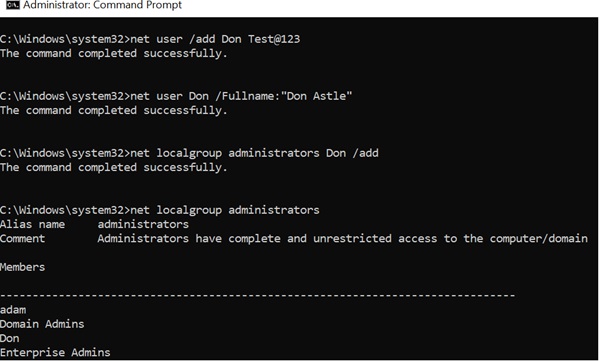
Osa 3. Usein kysytyt kysymykset Windows-laitteen salasanan ohittamisesta
Onko Windows-laitteen salasanan ohittaminen laillista?
Windows-laitteen salasanan ohittaminen omistamassasi tietokoneessa tai laitteessa, jolla on oikea käyttöoikeus, on yleensä laillista. Se voi kuitenkin olla laitonta, jos sitä yritetään jonkun toisen laitteella ilman lupaa.
Onko Windows-salasanan ohittaminen sama asia kuin hakkerointi?
Windows-salasanan ohittaminen ei ole luonnostaan hakkerointia, sillä siihen liittyy yleensä laillisia tapoja saada takaisin laitteeseen pääsy, kun olet unohtanut salasanasi. On kuitenkin tärkeää, että näitä menetelmiä käytetään vastuullisesti ja lain sallimissa rajoissa. Luvattomat yritykset ohittaa salasana jonkun toisen laitteella ilman lupaa voidaan katsoa hakkerointiksi ja niillä voi olla oikeudellisia seurauksia.
Voinko käyttää näitä menetelmiä missä tahansa Windows-versiossa?
Windows-salasanojen ohitusmenetelmät voivat vaihdella hieman Windows-version mukaan. Varmista, että noudatat Windows-versiollesi sopivia ohjeita, kuten Windows 7, 8, 10 tai 11.
Mitä riskejä Windows-salasanan ohittaminen aiheuttaa?
Windows-salasanan ohittaminen voi johtaa tietojen menettämiseen, varsinkin jos sinulla on salattuja tiedostoja tai tallennettuna vanhaan salasanaan liittyviä tunnistetietoja. Ole varovainen ja varmista, että sinulla on oikeus käyttää laitetta.
Voinko palauttaa vanhan salasanani ohituksen jälkeen?
Kun olet ohittanut Windows-salasanan, et voi palauttaa vanhaa salasanaa suoraan. Yleensä se korvataan uudella. Jos tarvitset vanhaa salasanaasi, harkitse mahdollisia salasanan palautus- tai palautusvaihtoehtoja ennen sen ohittamista.
Yhteenveto
Finaalissa Windows-salasanan ohittaminen on elintärkeä taito päästäksesi eroon tietokoneeltasi. Tässä artikkelissa on tutkittu useita tehokkaita menetelmiä. Se sisältää erikoistyökalut, kuten Tipard Windows Password Reset, ennalta luotujen salasanan palautuslevykkeiden ennakoivan käytön, komentokehotteen tehon hyödyntämisen ja uusien järjestelmänvalvojatilien luomisen. Nämä ratkaisut tarjoavat joustavuutta erilaisiin skenaarioihin, olipa kyseessä vahingossa tapahtuva työsulku tai tarve saada pääsy takaisin haastavissa tilanteissa. Kun näitä tekniikoita käsitellään vastuullisesti ja lain sallimissa rajoissa, käyttäjät voivat hallita Windows-laitteitaan. Tämä varmistaa, että unohdetun salasanan aiheuttamat haitat ratkaistaan nopeasti ja tehokkaasti. Se on kuinka ohittaa Windows 7 -järjestelmänvalvojan salasana ja muut Windows-käyttöjärjestelmät.